Comment ajouter des liens hypertexte à une feuille Excel
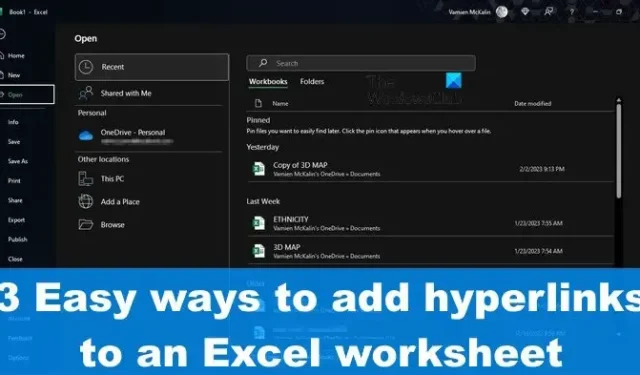
Comment ajouter des liens hypertexte à une feuille Excel
Si vous souhaitez ajouter des hyperliens à votre feuille Excel, vous pouvez suivre l’une de ces trois méthodes pour obtenir le même résultat :
- Saisissez ou collez l’URL correspondante
- Ajouter des hyperliens à l’aide de la fonction Lien
- Utiliser la fonction HYPERLIEN
Tapez ou collez l’URL correspondante pour ajouter des liens hypertexte vers Excel
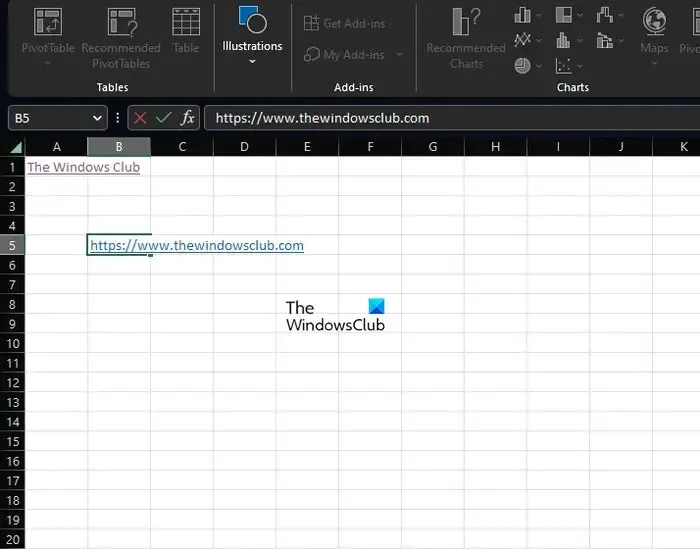
De notre point de vue, le moyen le plus simple d’ajouter des liens hypertexte à un document Excel est de coller ou de saisir l’URL dans la cellule appropriée. Nous pensons que c’est l’option que la plupart des utilisateurs utiliseront car elle va droit au but et peut être effectuée en quelques secondes.
- Pour ce faire, veuillez copier l’URL de la source si nécessaire.
- Après cela, cliquez dans la cellule où le lien hypertexte est nécessaire.
- Ensuite, vous devez coller le lien vers la cellule, puis appuyer sur la touche Entrée.
- Vous pouvez également saisir l’URL dans son intégralité si le collage n’est pas une option.
- Sélectionnez la touche Entrée lorsque vous avez terminé la tâche.
Ajouter des hyperliens Excel à l’aide de la fonction Lien
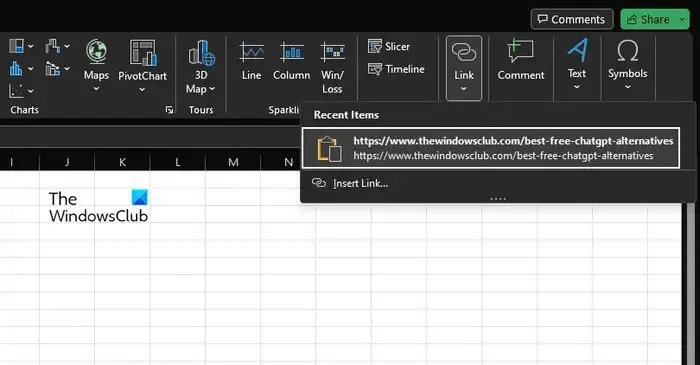
L’autre option consiste à utiliser la fonctionnalité Lien, et il est probable que vous n’en ayez pas entendu parler jusqu’à aujourd’hui, alors laissez-nous discuter de ce que c’est et comment l’utiliser pour ajouter des liens hypertexte à une feuille.
- Sélectionnez la cellule dans laquelle vous souhaitez ajouter le lien hypertexte.
- Cliquez sur l’onglet Insertion, puis sélectionnez Lien dans le ruban.
- Dans le menu déroulant, cliquez sur le lien si vous l’avez déjà copié pour le coller dans la cellule.
- Ou, vous pouvez cliquer sur Insérer un lien, puis coller ou taper l’URL dans la case appropriée.
- Appuyez sur la touche Entrée pour l’ajouter à la cellule choisie.
Utiliser la fonction HYPERLINK dans Excel
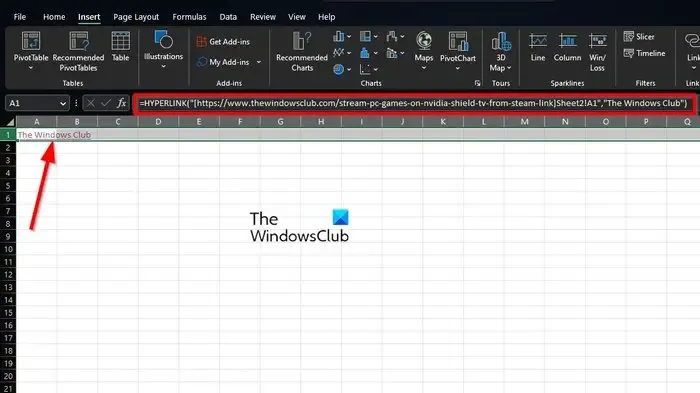
Ce que nous avons ici en ce moment est le dernier moyen d’ajouter des hyperliens à une feuille Excel. La plupart des gens n’envisageront jamais d’utiliser la fonction HYPERLINK, mais elle est là en cas de besoin.
La fonction HYPERLINK dans Excel renvoie un lien hypertexte à partir d’une destination et d’un texte de lien donnés. Vous pouvez l’utiliser pour créer un lien hypertexte cliquable avec une formule. Avant de commencer ici, veuillez noter qu’une formule et une syntaxe sont requises ici pour que la fonction HYPERLINK fonctionne correctement.
Ainsi, la formule doit être HYPERLINK (emplacement, texte). Le premier argument est obligatoire à tout moment et doit contenir le chemin d’accès complet et le nom du fichier. En ce qui concerne le deuxième argument, vous pouvez entrer une référence de cellule ou un texte entre guillemets pour afficher des données textuelles conviviales pour le lien hypertexte.
Prenons un exemple :
Si vous souhaitez lier la cellule A1 dans Sheet2 à partir du classeur que vous utilisez actuellement, utilisez la formule suivante avec le texte d’affichage, The Windows Club :
=HYPERLINK("[https://www.thewindowsclub.com]Sheet2!A1","The Windows Club")
Vous pouvez apporter des modifications pertinentes si nécessaire pour mieux s’adapter à votre travail. Mais rassurez-vous, tout fonctionne en conséquence, alors faites un essai avant de l’utiliser dans le monde réel.
Pourquoi mon lien n’est-il pas cliquable dans Excel ?
Pour rendre un lien texte cliquable dans Excel, commencez par double-cliquer sur la cellule concernée, puis appuyez sur la touche F2 pour passer en mode édition. Accédez à la fin de l’URL et appuyez rapidement sur la touche Espace. Excel convertira immédiatement une chaîne de texte en un lien hypertexte cliquable.



Laisser un commentaire